- ¿Tienes problemas con Bugsnax y simplemente no puedes cargar el juego?
- Hemos preparado un artículo de solución que seguramente te ayudará en esta situación.
- Siga cuidadosamente los pasos de nuestra guía y solucionará el problema ahora.
¿Te aburriste de FIFA, Elden Ring y Call of Duty? Aunque estos juegos se encuentran entre los más increíbles que existen, también podemos aburrirnos de ellos.
A veces, todos nos encontramos en una situación en la que anhelamos juegos más simples y divertidos. Ahora, no estamos diciendo que todos deberíamos volver a Super Mario 64.
Hay otros juegos más recientes que pueden ayudar a relajarte y revivir todos esos preciados recuerdos de la infancia.
Las personas que jugaron A Bug’s Life hace años ahora pueden volverse melancólicas con Bugsnax y explorar una isla misteriosa e intentar encontrar y capturar a las criaturas homónimas mitad bicho mitad bocadillo.
Sin embargo, si el título no se pierde en absoluto, es posible que desee tomar algunas medidas y solucionar esta situación antes de frustrarse y desinstalarlo.
Preparamos cuatro soluciones fáciles para exactamente este tipo de escenarios, así que relájese y siga cuidadosamente nuestro elaborado proceso de resolución de problemas.
¿Cómo puedo arreglar Bugsnax que no se carga en mi PC?
1. Ejecute Bugsnax como administrador
- Localice la carpeta donde está instalado Bugsnax.
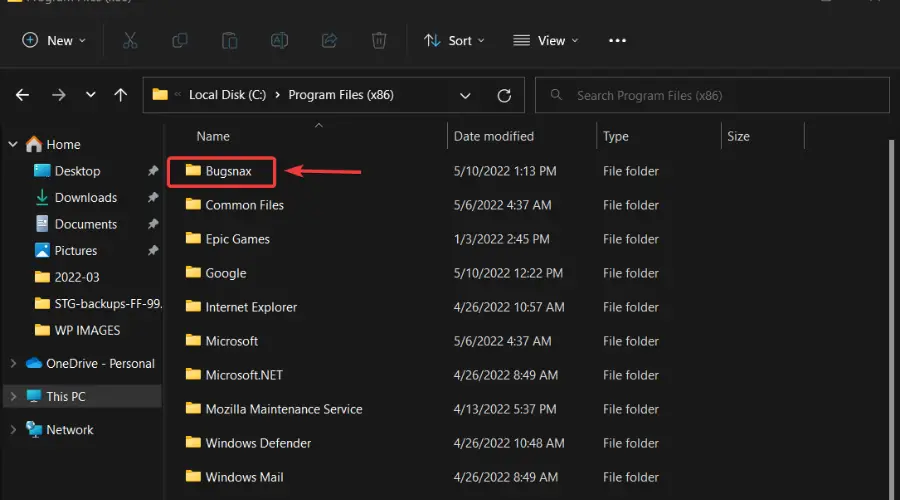
- Haga clic derecho en el ejecutable Bugsnax y haga clic en Propiedades.
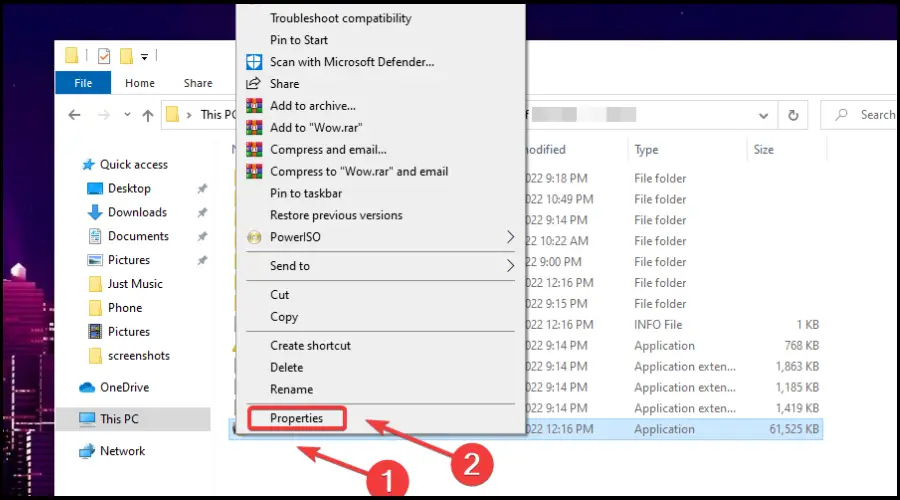
- Seleccione la pestaña Compatibilidad y marque la casilla Ejecutar este programa como administrador.
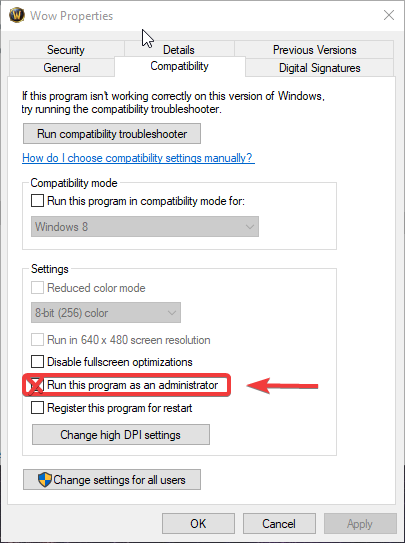
2. Comprueba la integridad del archivo del juego
- En Steam, haga clic derecho en Bugsnax y seleccione Propiedades.
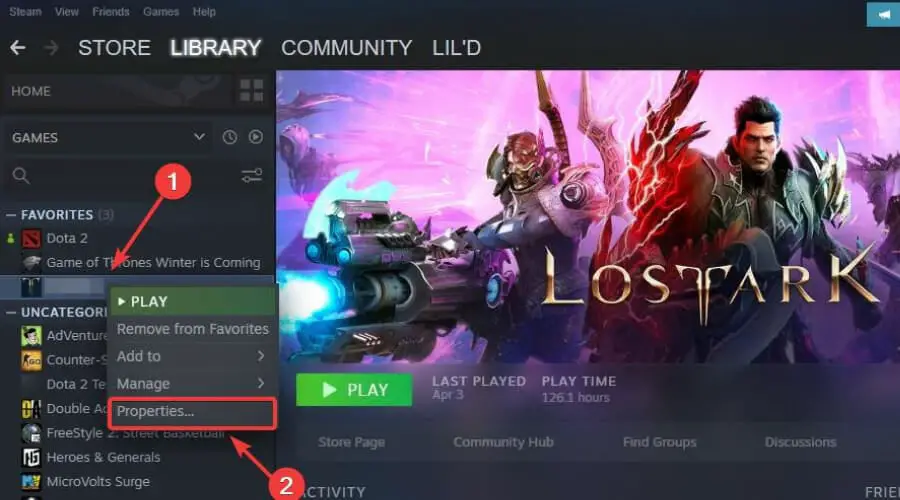
- Seleccione la pestaña Archivos locales y haga clic en Verificar la integridad de los archivos del juego.
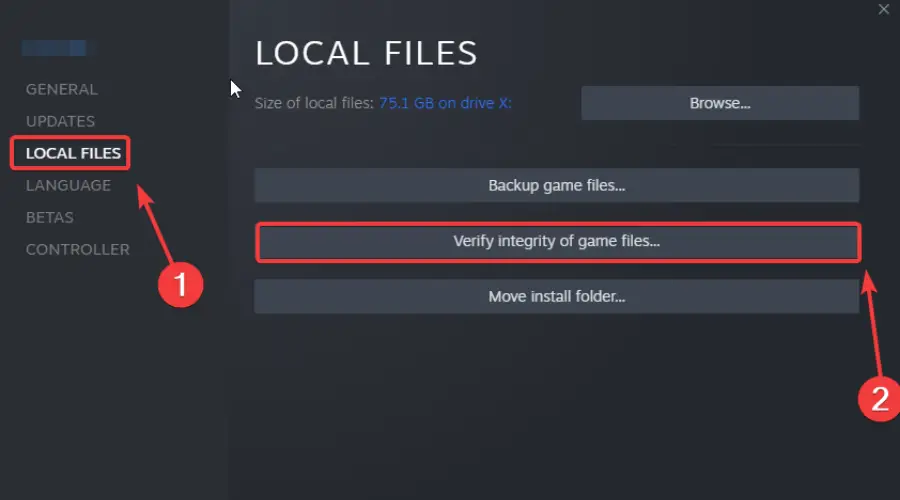
3. Actualice su controlador de gráficos
- presione el ventanas key, busque el Administrador de dispositivos y haga clic en Abrir.
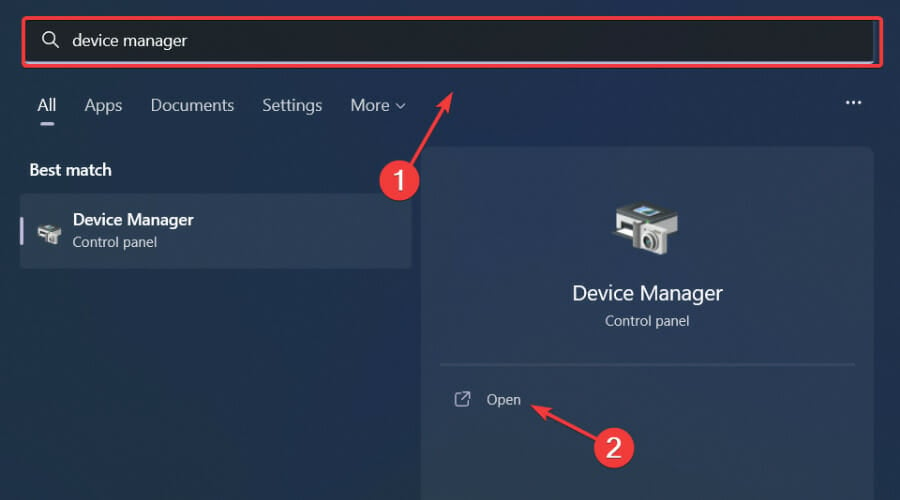
- Expanda Adaptadores de pantalla, haga clic con el botón derecho en su GPU y seleccione Actualizar controlador.
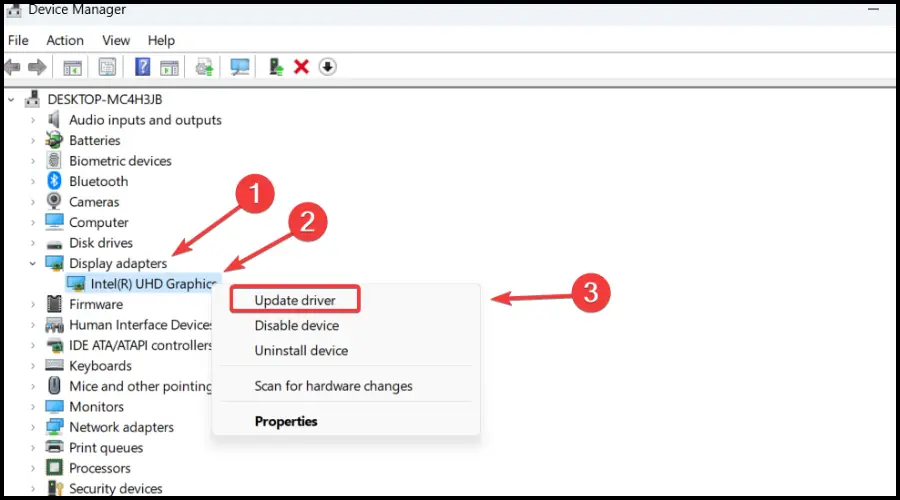
- Seleccione Buscar drivers automáticamente.
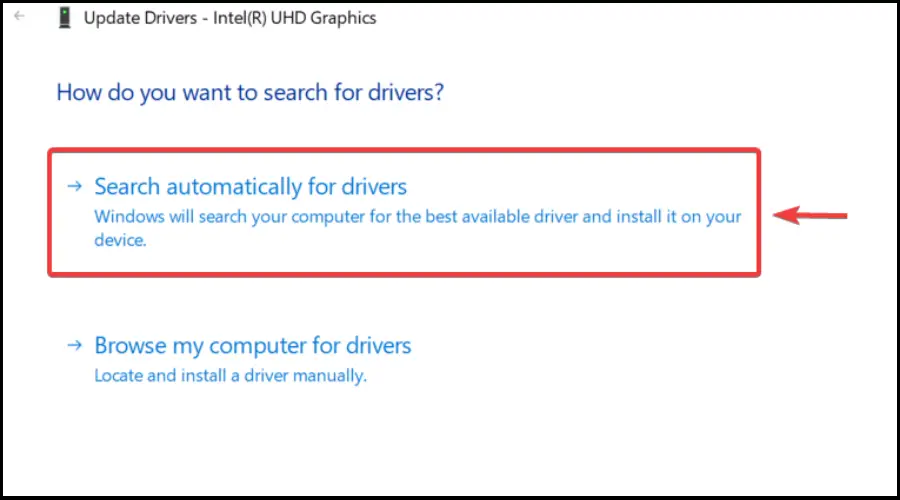
Los juegos se pueden disfrutar sin fallas, retrasos o bloqueos manteniendo todos los drivers actualizados y sin errores fácilmente.
A veces, las comprobaciones manuales son difíciles de realizar, por eso recomendamos utilizar un asistente automático que buscará versiones nuevas del controlador todos los días.
En caso de que seas un principiante, ¡no tienes que preocuparte! DriverFix es inteligente, simple, atractivo y su interfaz de usuario se creó para facilitarle la vida.
Obtener DriverFix
4. Actualice Windows a la última versión
- Presionar ventanas + yo para acceder a Ajustes.
- Seleccione la pestaña de actualizaciones de Windows y haga clic en Instalar todo.
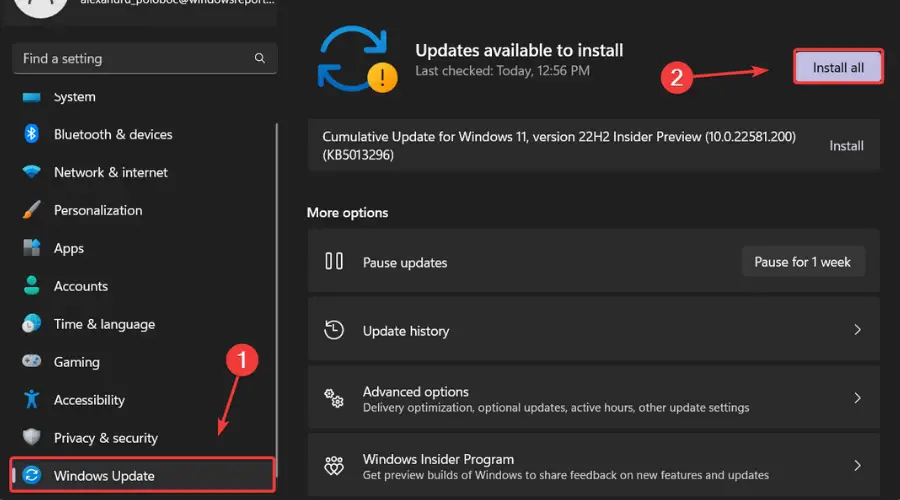
- Si no hay actualizaciones en cola para la instalación, presione el botón Buscar actualizaciones.
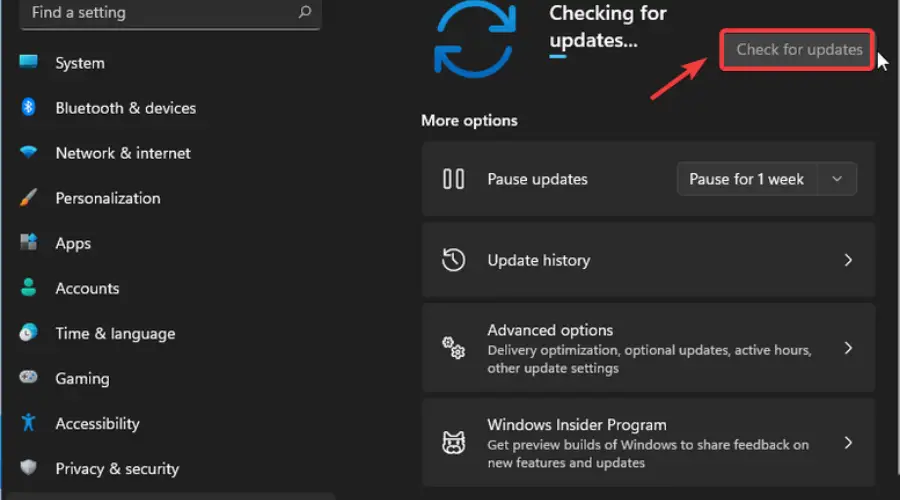
Entonces, con esta información a la mano, depende de ti dedicar los próximos minutos a arreglar tu nuevo juego favorito y seguir disfrutándolo.
Asegúrese de tomarse unos segundos y contarnos su experiencia en la sección de comentarios dedicada que se encuentra a continuación.





